Proste Faktury JPK - Dokumentacja
Rozdział 4.6.Zarządzanie dokumentami i danymi » WYSYŁANIE DOKUMENTÓW E-MAILEM
Program umożliwia wysyłanie poszczególnych faktur, rachunków, przypomnień, wezwań do zapłaty, not odsetkowych i księgowych oraz dokumentów WZ, WZK, PZ i PZK e-mailem. Są one zapisywane do pliku PDF i wysyłane jako załącznik do wiadomości. Dlatego też do wysyłania dokumentów pocztą elektroniczną stosują się wszystkie omówione w odpowiednim rozdziale reguły zapisywania dokumentów do plików PDF. W szczególności, wysłanie dokumentu e-mailem może nastąpić dopiero po spełnieniu wszystkich warunków koniecznych do jego wydrukowania, a dokonanie tej operacji powoduje takie same skutki jak wydrukowanie dokumentu.
Pocztą elektroniczną można wysłać nowy dokument jak i już istniejący po jego otwarciu, klikając przycisk PDF / Email w jego formularzu, po wybraniu opcji Wyślij e-mailem... pojawi się stosowne okno:
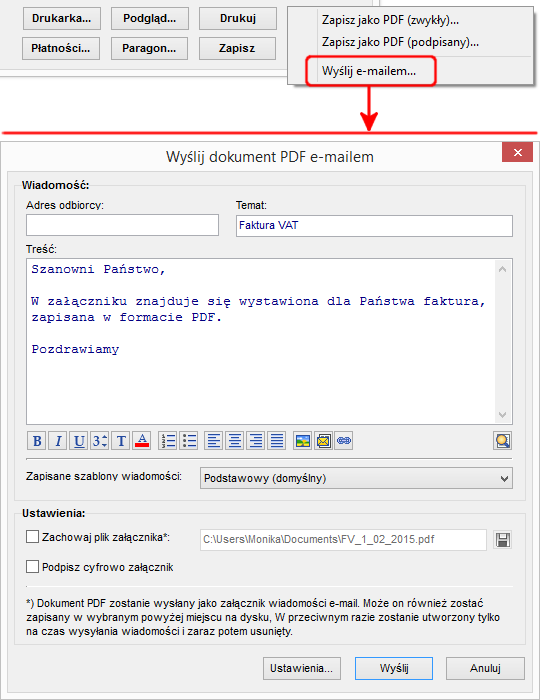
Przed wysłaniem pierwszego dokumentu należy dokonać konfiguracji dostępu do konta pocztowego. Można dokonać tego zarówno w oknie ogólnych ustawień programu (karta E-mail), jak i po kliknięciu przycisku Ustawienia w oknie wysyłania wiadomości. Należy podać co najmniej login użytkownika, adres nadawcy oraz adres lub nazwę serwera wraz z numerem portu. Wśród innych danych można podać również hasło użytkownika konta pocztowego, jednak nie jest to zalecane. Wprawdzie hasło to nie jest zapisywane w ustawieniach programu w postaci jawnej, jednakże zastosowanego tam szyfrowania nie należy uważać za dostateczne zabezpieczenie.
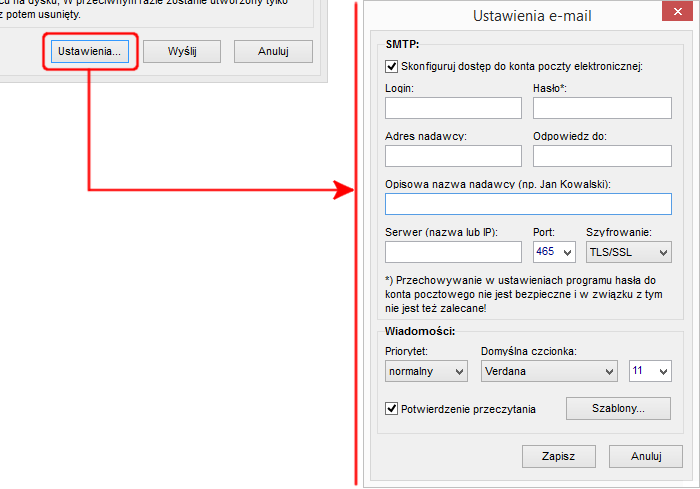
Wysyłając wiadomość z dokumentem w załączniku użytkownik ma możliwość wpisania jej tematu (obowiązkowo) oraz treści. Ponieważ wiadomości wysyłane są w formacie HTML, użytkownik ma możliwość zaawansowanego formatowania ich treści. Podstawą tego jest domyślny rozmiar i krój czcionki wiadomości wybierany w ustawieniach programu i mający zastosowanie do każdej wiadomości. Użytkownik może jednak wpływać na to i wiele innych ustawień formatowania wyglądu wiadomości korzystając z edytora w oknie wysyłania. Formatowanie wyglądu odbywa się poprzez stosowanie znaczników podobnych do tych znanych z HTML oraz wielu forów dyskusyjnych w internecie. Można je wstawiać ręcznie lub w sposób zautomatyzowany przy pomocy pzycisków znajdujacych się poniżej okna edycji treści (metoda zalecana). Poniżej krótki opis znaczników wraz z ich odpowiednikami w HTML:
| Lp. | Znacznik(i) | Opis | Odpowiednik HTML |
|---|---|---|---|
| 1. | [SIZE="rozmiar w punktach"]Tekst[/SIZE] | rozmiar czcionki | <span style="font-size: rozmiar w punktach">Tekst</span> |
| 2. | [FONT="krój"]Tekst[/FONT] | rodzaj czcionki | <span style="font-family: krój">Tekst</span> |
| 3. | [COLOR="#kod szesnastkowy"]Tekst[/COLOR] | kolor czcionki | <span style="color: #kod szesnastkowy">Tekst</span> |
| 4. | [B]Tekst[/B] | pogrubienie tekstu | <b>Tekst</b> |
| 5. | [I]Tekst[/I] | pochylenie tekstu | <i>Tekst</i> |
| 6. | [U]Tekst[/U] | podkreślenie tekstu | <u>Tekst</u> |
| 7. | [OLIST]Elementy listy[/OLIST] | lista numerowana | <ol>Elementy listy</ol> |
| 8. | [ULIST]Elementy listy[/ULIST] | lista wypunktowana | <ul>Elementy listy</ul> |
| 9. | [LI]Element listy[/LI] | element listy | <li>Element listy</li> |
| 10. | [LEFT]Tekst[/LEFT] | wyrównanie tekstu do lewej | <p style="text-align: left">Tekst</p> |
| 11. | [CENTER]Tekst[/CENTER] | wyśrodkowanie tekstu | <p style="text-align: center">Tekst</p> |
| 12. | [RIGHT]Tekst[/RIGHT] | wyrównaie tekstu do prawej | <p style="text-align: right">Tekst</p> |
| 13. | [JUSTIFY]Tekst[/JUSTIFY] | wyjustowanie tekstu | <p style="text-align: justify">Tekst</p> |
| 14. | [IMAGE]adres (url) obrazka[/IMAGE] | adres obrazka, który będzie wyświetlany w treści wiadomości | <img src="adres (url) obrazka" /> |
| 15. | [URL="faktyczny adres"]opis widoczny w wiadomości[/URL] | "zwykłe" łącze internetowe | <a target="_blank" href="faktyczny adres">opis widoczny w wiadomości</a> |
| 16. | [EMAIL="faktyczny adres"]opis widoczny w wiadomości[/EMAIL] | łącze e-mail | <a href="mailto: faktyczny adres">opis widoczny w wiadomości</a> |
Wiadomość przed wysłaniem konwertowana jest na rzeczywisty HTML. Zaleca się korzystanie z podglądu sformatowanej treści, który pokazuje jak przypuszczalnie będzie wyglądała wiadomość otwarta w programie pocztowym lub pocztowym serwisie www (należy jednak liczyć się z różnicami zależnie od programu, serwisu czy innego użytego oprogramowania, jak przeglądarka internetowa).
Program umożliwia zapisywanie raz utworzonych szablonów wiadomości. Jest to możliwe z poziomu ustawień e-mail, wywoływanych z okna wysyłania wiadomości lub okna
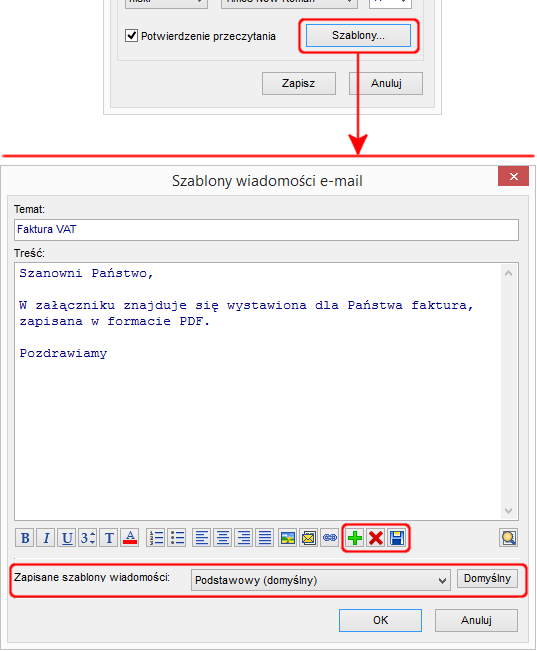
Lista zapisanych i dostępnych szablonów widoczna jest następnie w oknie wysyłania wiadomości.
Domyślnie ustawienia programu, dostępne bezpośrednio po jego instalacji, zawierają przykład szablonu, który prezentuje wszystkie możliwości formatowania treści. Zaleca się użytkownikom, aby zapoznali się z nim w celu lepszego zrozumienia działania znaczników.

